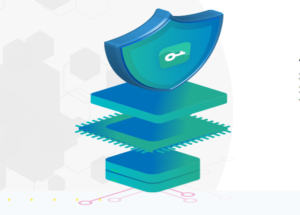Неабходна зафіксаваць экран, калі вы падзяляеце праблему, звязаную з кампутарам, альбо стварэнне кіраўніцтва ці падручніка. Калі вы геймер і хочаце пражыць трансляцыю экрана, вам патрэбныя інструменты для дыктафона. Для захопу экрана кампутара ёсць шмат экранаў. Вы можаце разгубіцца ў тым, якое лепшае праграмнае забеспячэнне?
Не хвалюйцеся тут, я збіраюся падзяліцца лепшым папулярным экранным дыктафонам для Windows 10. Даведаўшыся пра ўсё праграмнае забеспячэнне, вы можаце вызначыць лепшае праграмнае забеспячэнне для запісу экрана.
Спіс 5 Праграма для запісу экрана для windows 10
1. Звярніце ўвагу на студыю
Obs Studio-адно з лепшых праграм з адкрытым зыходным кодам для запісу экрана. Дадатак спецыяльна распрацавана для прамой трансляцыі і запісу экрана. дзе вы можаце дадаць некалькі сцэн і лёгка пераключыць яго на іншы экран. Запішыце экран у рэжыме рэальнага часу ў рэжыме рэальнага часу. Выдаліце шум і палепшыце якасць гуку з дапамогай аўдыё -міксера. Інструмент сапраўды просты ў выкарыстанні. Вы можаце лёгка наладзіць кожны варыянт. Ёсць розныя пераходы. Вы можаце прымяніць гэтыя пераходы пры пераключэнні сцэны. Вы таксама можаце стварыць цэтлікі для рэзюмэ, Прыпынак, Спыніце запіс.
2. Камтасія
Camtasia - гэта відэазапіс і інструмент рэдактара відэа. Вы можаце запісаць увесь экран або пэўныя часткі дысплея. Вам не патрэбныя патрабаванні да апрацоўкі праграмнага забеспячэння. Гэта дае вам папярэдне пабудаваныя шаблоны. вы можаце выбраць шаблоны і запісаць экран. Вы таксама можаце рухацца, выразаць, і падрэзаць відэа -запчасткі. Захопіце твар вэб -камерай у відэа. Вы таксама можаце запісаць аўдыё падчас запісу экрана.
У бібліятэцы Camtasia даступныя трэкі. дадаваць 1000 Розныя пераходы паміж відэа, каб зрабіць відэа з высокай эфектыўнасцю. Замяніце фон зялёным эфектам экрана. Ёсць таксама розныя функцыі, такія як Cursor FX, Кадры прылады, Узаемадзеянне віктарына, Анатацыі, Анімацыя, Тэмы, г.д. Вы можаце палепшыць відэа, выкарыстоўваючы гэтыя функцыі. Кошт праграмнага забеспячэння Camtasia знаходзіцца побач 299$ як адначасова.
3. Рэкордэр экрана Movavi
Рэкордэр экрана Movavi-просты і просты ў выкарыстанні інструмент. Вы можаце запісаць фіксаваную вобласць экрана для стварэння вебінараў, Падручнікі, г.д. Пасля запісу відэа вы можаце рэдагаваць відэа з дапамогай CUT, Пераязджаць, Аздабленне інструментаў. Вы таксама можаце намаляваць відэа з інструментамі для малявання. Заплануйце запіс на пэўную дату і час, каб захапіць момант. Зрабіўшы відэа, вы можаце захаваць відэа ў розных фарматах.
4. Рэкордэр экрана марожанага прамежка
Рэкардэр экрана ICECREAM-гэта вельмі просты ў выкарыстанні і просты інструмент, які дапаможа вам імгненна запісаць дысплей. Вы можаце выбраць частку манітора, каб зафіксаваць момант. Для захопу экрана ёсць рэжым гульні, каб захапіць экран падчас гульні. Вы можаце выдаліць некалькі відэа -запчастак пры дапамозе інструментаў разрэзу і ўраджаю. Падчас запісу экрана вы можаце аднавіць альбо прыпыніць запіс. Вылучыце курсор націсніце, робячы падручнік. Дадайце тэкст, анімацыя, і эфекты ў відэа для стварэння ідэальнага падручніка. паскорыць альбо запавольвайце рух відэа, каб зафіксаваць усё. Пасля запісу экрана вы можаце захаваць яго ў розных відэа фарматах для лепшага дазволу.
5. Screenrec
ScreenRec выкарыстоўвае для запісу экранаў праз відэа і здымкі. Вы таксама можаце запісаць аўдыё падчас запісу экрана. Проста націсніце кнопку адной і выберыце вобласць экрана, каб запісаць відэа альбо зрабіць здымак. Вы можаце выбраць якасць відэа перад пачаткам запісу. Стварыце цэтлікі для імгненнага захопу экрана.
Такім чынам, гэта вяршыня 5 Лепшыя экранныя запісы для Windows 10. Я спадзяюся, што гэты пост можа дапамагчы вам знайсці лепшы інструмент запісу экрана. Калі ў вас ёсць якія -небудзь прапановы наконт гэтага паведамлення. Вы можаце пракаментаваць свае водгукі ніжэй.